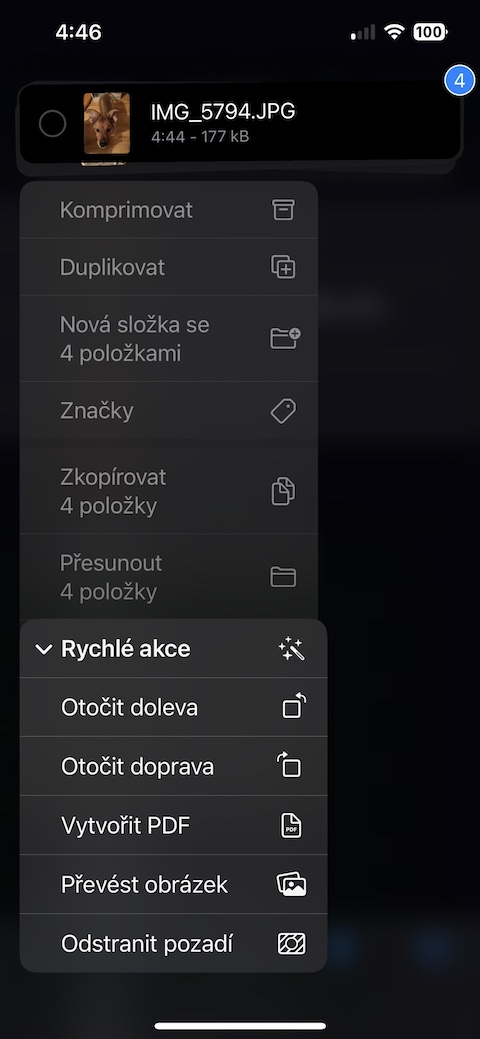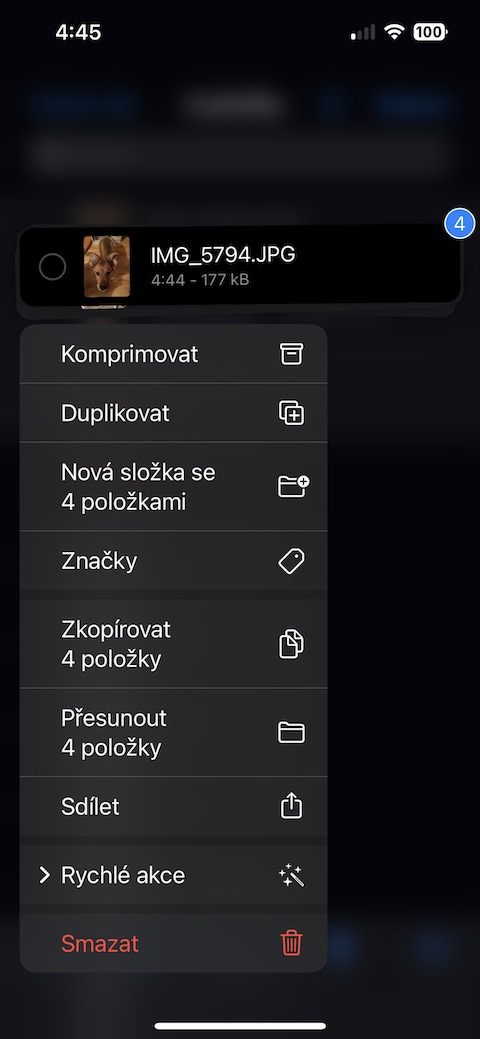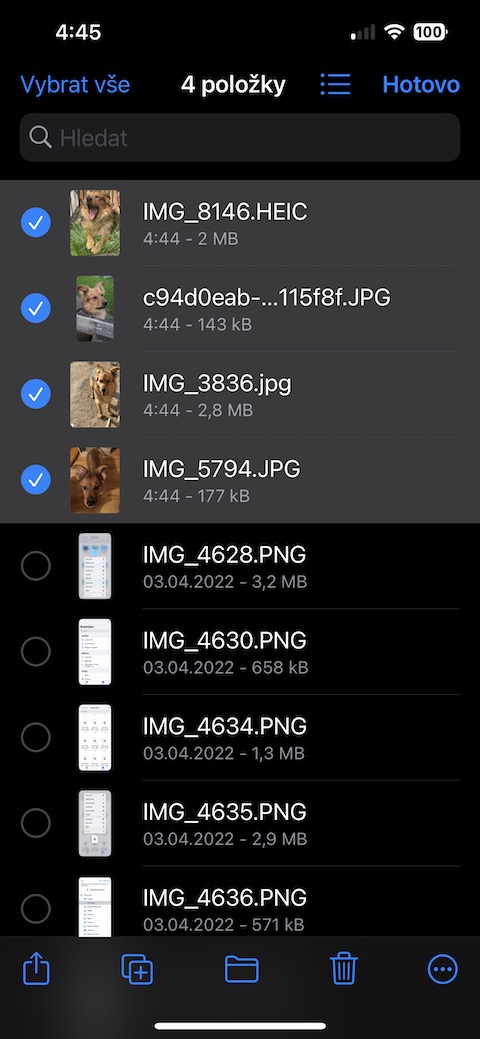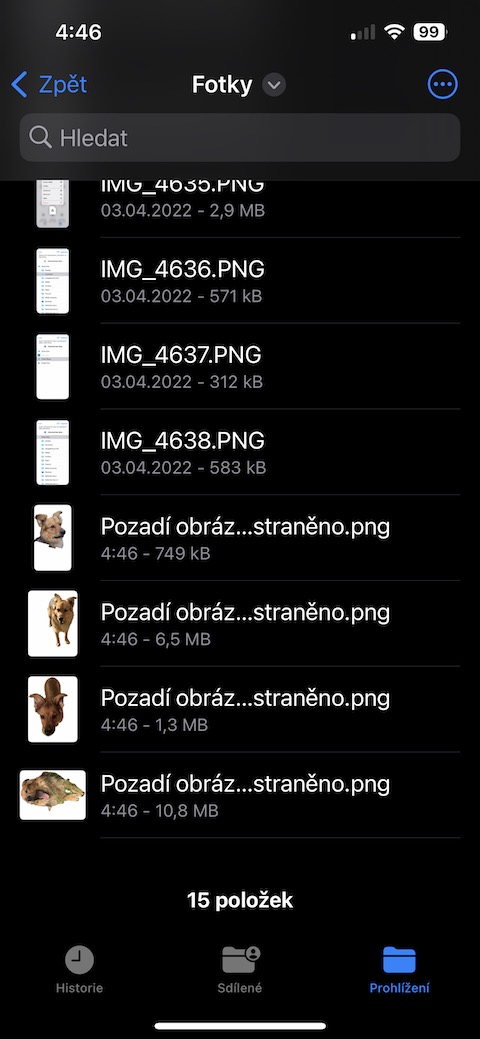د آرشیف سره کار کول
ستاسو په آی فون کې اصلي فایلونه نه یوازې د مینځپانګې ذخیره کولو لپاره کارول کیږي - تاسو کولی شئ دلته د آرشیفونو سره په مؤثره توګه کار وکړئ ، د بیلګې په توګه فولډرونه کمپریس او ډیکمپریس. که تاسو غواړئ فایلونه کمپرس کړئ، په پورتنۍ ښي خوا کې د دریو دریو نقطو په آئیکون کلیک وکړئ، غوره کړئ غوره کړئ او اړین فایلونه په نښه کړئ. بیا په ښکته کیڼ اړخ کې په درې نقطو آیکون کلیک وکړئ او کمپرس غوره کړئ.
د سند سکین کول
د iOS عملیاتي سیسټم تاسو ته د اسنادو سکین کولو لپاره ډیری اختیارونه وړاندې کوي. یو له دوی څخه اصلي فایلونه دي. که تاسو غواړئ په دې اپلیکیشن کې یو سند سکین کړئ، د اپلیکیشن اصلي سکرین ته لاړ شئ او په پورتنۍ ښي خوا کې په یوه دایره کې د دریو نقطو عکس باندې کلیک وکړئ. په مینو کې چې څرګندیږي ، د سندونو سکین غوره کړئ او پایله یې د PDF په توګه خوندي کړئ.
د PDF ترمیم
د سکین کولو سربیره ، تاسو کولی شئ په اصلي فایلونو کې د PDF سندونو سره هم کار وکړئ پدې معنی چې تاسو کولی شئ دوی تشریح کړئ - د مثال په توګه په ماک کې اصلي لید ته ورته. د تشریحاتو پیل کولو لپاره، اړونده PDF سند په فایلونو کې خلاص کړئ او بیا په پورتنۍ ښیې کې د پنسل عکس کلیک وکړئ. تاسو ته به د تشریح وسیلې وړاندې شي چې تاسو یې د خپلې خوښې په توګه کارولی شئ.
د خوندي کولو لپاره غوره کړئ
که تاسو په آی فون کې اصلي فایلونو کې د بل اپلیکیشن څخه فایل خوندي کوئ ، تاسو کولی شئ سمدلاسه غوره کړئ چې کوم فولډر یې خوندي کړئ. یوازې د خپل آی فون نندارې په پورتنۍ برخه کې فولډر غوره کړئ چیرې چې فایل باید د خوندي کولو پروسې په جریان کې خوندي شي. او که تاسو د خوندي کولو پرمهال د نندارې په ښکته برخه کې د ورکړل شوي فایل نوم باندې کلیک وکړئ ، تاسو کولی شئ د هغې نوم بدل کړئ ، د مثال په توګه.
له عکسونو څخه پس منظر لرې کړئ
تاسو کولی شئ د عکسونو شالید لرې کولو لپاره په خپل آی فون کې اصلي فایلونه هم وکاروئ. دا څنګه وکړو؟ ټول هغه څه چې تاسو یې باید وکړئ په غوښتنلیک کې مطلوب عکس ومومئ (یا په یوځل کې ډیری عکسونه - فایلونه کولی شي ډله ایز حذف هم اداره کړي). یو عکس اوږد فشار ورکړئ یا ډیری عکسونه غوره کړئ ، بیا ګړندي کړنې -> شالید لرې کړئ ټایپ کړئ.